Tildas Höhepunkte 2024
Tilda. Jahresrückblick
2024
Tilda-Updates werden 2024 ausgerollt



AI-Websiteerstellung auf Tilda
AI-gestützte Seitengenerierung
Erstellen Sie mit AI in nur wenigen Klicks eine Webseite. Geben Sie die Beschreibung Ihres Projekts ein, und AI wählt die passenden Blöcke aus, erstellt den Text und fügt im Handumdrehen Bilder hinzu.


AI-Textgenerierung für ganze Seiten und einzelne Blöcke
Der KI-Assistent kann den Text für einen bestimmten Block, ein Textfeld oder die gesamte Seite in einem Durchgang generieren. Sie müssen nur noch das Ergebnis überprüfen.



Optimierte Textbearbeitung
Verbessern Sie Ihre Website-Texte und beschleunigen Sie die Textbearbeitung: Sie können Ihre Inhalte mühelos umformulieren, vereinfachen, kürzen oder erweitern. Alle erstellten Inhalte werden im Verlauf gespeichert, so dass Sie sie jederzeit überprüfen können.











Zero Block
Automatisches Layout: Layout-Gestaltung auf der nächsten Ebene
Entwerfen Sie Layouts schneller und flexibler mit Auto-Layouts (oder Flex-Containern) im Zero Block von Tilda, da sie sich automatisch an Inhaltsänderungen anpassen und über alle Bildschirmauflösungen hinweg responsiv bleiben.


Elemente als Objekt gruppieren
Gruppieren Sie mehrere Elemente zu einem einzigen Objekt, um dessen Einstellungen gemeinsam anzupassen, Animationseffekte anzuwenden und vieles mehr.

Verschachtelte Gruppen
Verschachteln Sie eine Gruppe von Elementen innerhalb einer anderen und aktivieren Sie Auto-Layout, um schnell zusammengesetzte Designobjekte wie Navigationsmenüs, Produktkarten, Bildergalerien usw. zu erstellen.


Umarmen & Fixieren: Steuerung der automatischen Layoutgröße
Mit diesen Einstellungen können Sie steuern, wie Elemente innerhalb einer Gruppe die Größe des Containers beeinflussen. Mit der Option "Umarmen" wird die Größe des Containers auf der Grundlage von Inhaltsänderungen angepasst, während "Fest" die Breite des Containers unverändert lässt.

Füllen: Größe des Elements in automatischen Layouts steuern
Wenn die Option Füllen aktiviert ist, wird ein Element innerhalb des Containers automatisch so angepasst, dass es den gesamten verfügbaren Platz einnimmt, entweder horizontal oder vertikal.

Lücke: Kontrollieren Sie den Abstand zwischen den Elementen
Mit dieser Einstellung können Sie die Abstände zwischen den Elementen innerhalb einer Gruppe anpassen.

Richtung
Richten Sie Elemente in einem automatischen Layout vertikal, horizontal oder mit einem Zeilenumbruch aus, damit Elemente, die nicht passen, in eine neue Zeile verschoben werden.

Flexible Ausrichtungseinstellungen
Verwenden Sie Elemente ausrichten, Inhalt ausrichten und Inhalt ausrichten, um festzulegen, wie Elemente im automatischen Layout positioniert werden und wie sie den verfügbaren Platz belegen.

Auffüllen: Anpassen der internen Abstände innerhalb einer Gruppe
Legen Sie den Abstand zwischen den Elementen einer Gruppe und ihren Grenzen fest. Mit Padding können Sie die inneren Elemente von den Rändern des Containers "wegschieben".

Text anpassen
Verwenden Sie die Optionen Automatische Höhe, Automatische Breite und Feste Größe, um zu steuern, wie sich ein Container an die Länge und Größe des Textes anpasst.

Separate Eckenrundung
Legen Sie eindeutige Werte für jede Ecke eines Elements in Zero Block fest. Zum Beispiel können die oberen Ecken einen Radius von 20px haben, während die unteren Ecken einen Radius von 10px haben können.

Und viele weitere Verbesserungen, die den Editor stabiler machen, die Qualität der Benutzeroberfläche verbessern und Ihre Arbeit mit Zero Block auf die nächste Stufe heben.


Prozentuale Layouts & Fensterpositionierung
Verschachtelte Gruppen werden bald mehr Flexibilität bieten. Durch die Verwendung von Prozentwerten anstelle von Pixeln für Einstellungen wie Auffüllungen können Layouts ihre Größe und Position automatisch an die Bildschirmgröße anpassen und so auf jedem Gerät ein elegantes Aussehen gewährleisten.

Automatisches Layout und automatische Höhe der Zeichenfläche
Bald können Sie das automatische Layout für den gesamten Zero Block aktivieren und ihn wie andere Elemente mit flexiblen Eigenschaften konfigurieren. Die Höhe der Zeichenfläche wird automatisch an die Menge des Inhalts angepasst.
Entdecken Sie weitere leistungsstarke Funktionen von Auto-Layout und erkunden Sie sein volles Potenzial mit unserem speziellen Tutorial

UI-Aktualisierungen

Kommentare zu Blöcken
Hinterlassen Sie in den Blockkommentaren Nachrichten für Ihre Teamkollegen oder hilfreiche Erinnerungen für sich selbst. Verwenden Sie sie, um kurz zu erklären, warum z. B. ein Block ausgeblendet ist, oder um die verbleibenden Aufgaben zu beschreiben.
Inhalt und Einstellungen Live-Vorschau
Ändern Sie den Inhalt oder die Einstellungen des Blocks und sehen Sie die Änderungen sofort auf der Seite.


Neues Widget für die Bildsuche
Wenn Sie in der Bildbibliothek nach Bildern suchen, öffnet sich ein Widget mit Unsplash, Pexels und Pixabay. Wählen Sie einen Dienst, durchsuchen Sie Kategorien oder verwenden Sie die Suchleiste, um das perfekte Bild zu finden. Das Widget enthält auch andere Ressourcen für Bilder, Symbole, generierte Inhalte und mehr.
Block-Schalttafel
Wenn Sie einen Block durch einen anderen aus derselben Kategorie ersetzen, wird ein visuelles Panel mit allen verfügbaren Blöcken und deren Vorschauen angezeigt. Sie können wählen, ob Sie den Inhalt und die Einstellungen des ursprünglichen Blocks beibehalten oder ganz neu beginnen möchten.


Aktualisierte Blöcke im Seitenbereich
Das Panel zeigt alle Blöcke auf der Seite an und zeigt ihre Vorschauen und Titel an, wenn Sie den Mauszeiger darüber bewegen. Sie können die Blocktitel durch einen Doppelklick auf den Text bearbeiten.

Panel zur Schattenanpassung
Passen Sie die Schlagschatteneffekte an, indem Sie Farbe, Deckkraft, Unschärfe, Versatz, Ausbreitung oder das Hinzufügen mehrerer Ebenen einstellen. Sie können auch aus vorgefertigten Voreinstellungen wählen, Einstellungen manuell ändern oder Parameter im CSS-Format eingeben.

Block Hintergrund Setup
Legen Sie den Hintergrund eines Blocks ganz einfach fest, indem Sie ein Bild, ein Video oder eine Füllfarbe auswählen.

Widget zur Anpassung der Blockbreite
Passen Sie die Blockbreite in einem visuellen Widget an, indem Sie Schieberegler ziehen, auf Gitterspalten klicken oder Pfeiltasten drücken.

Emoji-Unterstützung
Fügen Sie Emojis zu Textfeldern in jedem Block hinzu. Emojis können auch in Projekttiteln, Seiten und Ordnern verwendet werden, um eine lustige und persönliche Note zu erhalten.

Kontextmenü Aktionen blockieren
Klicken Sie mit der rechten Maustaste auf einen beliebigen Block auf der Seite, um das Kontextmenü zu öffnen, in dem Sie die Optionen Kopieren, Einfügen, Duplizieren, Ausblenden des Blocks, Hinzufügen eines neuen Blocks über oder unter dem Block und weitere Aktionen ausführen können.

Verbesserte Mehrfachselektion für Blöcke
Wenn Sie mehrere Blöcke markieren, können Sie diese gleichzeitig verschieben, löschen und kopieren.

Emoji-Bibliothek
In vorgefertigten Blöcken können Sie jetzt Symbole durch Emojis ersetzen und sie mit einem Widget zu Ihrer Seite hinzufügen. Mehrere Bibliotheken bieten eine Vielzahl von Emoji-Stilen, z. B. 2D, 3D, monochrom und mehr.

Schnelles Hinzufügen eines neuen Blocks am oberen Rand
Das Hinzufügen von Blöcken am oberen Rand Ihrer Seite geht schneller als je zuvor. Gehen Sie dazu an den Anfang der Seite und klicken Sie auf das Plus-Symbol.

Ankerlinks für Blöcke
Sie können einen benutzerdefinierten Ankerlink zu jedem Block auf der Seite hinzufügen, indem Sie das Dropdown- oder Kontextmenü verwenden.

Tilda Interface unterstützt brasilianisches Portugiesisch
Erstellen Sie neue Projekte, bearbeiten Sie Seiten, ändern Sie Einstellungen, nutzen Sie integrierte Dienste wie Tilda CRM, Produktkatalog, Feeds usw. - alles auf brasilianischem Portugiesisch.

Widgets zur Anpassung von Aufzählungszeichen und Trennlinien
Passen Sie den Stil von Aufzählungszeichen und Trennlinien an, indem Sie einfach auf das Element klicken, das Sie bearbeiten möchten.

Tastaturkurzbefehle
Verwenden Sie Tastaturkürzel für Aktionen wie Kopieren, Ausschneiden, Einfügen von Blöcken, Verschieben, Öffnen von Registerkarten für Einstellungen oder Inhalte, Veröffentlichen von Seiten und vieles mehr.


Bearbeitungsleiste ausblenden
Klappen Sie das Bearbeitungsfeld aus, um eine vollständige Ansicht des Blocks zu erhalten, während Sie seinen Inhalt oder seine Einstellungen anpassen.

Anpassung der Kopfzeile des Blocks
Passen Sie das Aussehen der Kopfzeile des Blocks mit einem Titel und einer Beschreibung an - passen Sie die Breite, die Ausrichtung und den Stil an.


Updates für den Vektor-Editor
Online-Vektor-Editor
Der Vektor-Editor ist jetzt als eigenständige Web-Version verfügbar, mit der Sie SVG-Dateien erstellen oder bearbeiten können, ohne sich bei Ihrem Tilda-Konto anzumelden.



Updates für den Vektor-Editor
Online-Vektor-Editor
Der Vektor-Editor ist jetzt als eigenständige Web-Version verfügbar, mit der Sie SVG-Dateien erstellen oder bearbeiten können, ohne sich bei Ihrem Tilda-Konto anzumelden.



Freihand-Werkzeug
Zeichnen Sie Freihandformen, die automatisch in Kurven umgewandelt werden.
Verbesserte Zeichnungsmechanik
Der Vektor-Editor ist jetzt noch intuitiver und stabiler und erleichtert die Arbeit mit Vektorelementen: Linien biegen, Eckenradius anpassen, Objekte präzise ausrichten und vieles mehr.
Polygon & Sternformen
Erstellen Sie Polygone und Sterne mit einer einstellbaren Anzahl von Scheitelpunkten.

Anpassbarer Anzeigebereich (Viewbox-Einstellungen)
Mit der Viewbox können Sie den sichtbaren Teil eines Vektors anpassen, indem Sie ihn z. B. auf die Kanten der Form zuschneiden oder zusätzlichen Weißraum um ihn herum hinzufügen.

Erweiterte Schlaganfall-Einstellungen
Wählen Sie aus voreingestellten Konturstilen oder erstellen Sie einen eigenen. Definieren Sie die Art der Vektorendpunkte und passen Sie die Reihenfolge der Füllung und des Strichs an.

Zoomsteuerung
Passen Sie die Zoomstufe der Zeichenfläche mit dem Zoom-Widget in der unteren rechten Ecke an oder wählen Sie eine voreingestellte Option aus dem Dropdown-Menü.

Neue Aktionen für Formen
Für gezeichnete Formen sind jetzt 4 neue Aktionen verfügbar: Schneiden, Vereinigen, Subtrahieren und Ausschließen.

Ebenen-Panel
Verwenden Sie das Bedienfeld "Ebenen", um die Reihenfolge der Formen neu anzuordnen, sie zu sperren, auszublenden, umzubenennen und vieles mehr.
Element fangen
Wenn Sie Elemente verschieben oder neue Elemente zeichnen, werden rote Hilfslinien eingeblendet, um sie an der Mitte, den Außenkanten oder den Ankerpunkten vorhandener Formen auszurichten.

Pixelraster
Wenn Sie die Zeichenfläche auf 600 % oder mehr vergrößern, wird das Pixelraster automatisch angezeigt.

Dunkler Modus
Sie können jetzt den Dunkelmodus für den Vektor-Editor aktivieren.

Lineale & Hilfsmittel
Aktivieren Sie Lineale und verwandeln Sie sie in präzise Werkzeuge - Hilfslinien -, um eine höhere Genauigkeit bei der Arbeit mit Vektorelementen zu erreichen.




Tilda Docs: Erstellen Sie eine unternehmensweite oder persönliche Wissensdatenbank
Mit Tilda Docs können Sie Team-Wikis, Projektdokumentationen, Leitfäden und Handbücher, persönliche Notizen und vieles mehr erstellen, speichern und verwalten. Erstellen Sie beliebige Dokumente mit einem intuitiven, blockbasierten Editor und organisieren Sie sie zur besseren Strukturierung in Ordnern.



Aktualisierungen der Datenerfassungsformulare
Verbessern Sie Ihre Marketing-Quizze mit dem QZ101-Block
Sie können das Erscheinungsbild und den Stil Ihres Quiz-Formulars ganz einfach anpassen, eine Einführungsnachricht und hilfreiche Tipps von einem virtuellen Berater hinzufügen und die Ergebnisse, die die Besucher auf der Grundlage ihrer Antworten sehen, personalisieren.



Flexibles Design
Wählen Sie aus, wie die Fragen und Antwortoptionen angezeigt werden sollen - entweder in einer oder in zwei Spalten, mit oder ohne Bilder. Passen Sie außerdem den Stil des Formulars an, indem Sie das Informationsfeld anpassen, die Kontur einstellen, die Ecken abrunden, die Farbe für den Fortschrittsbalken wählen und vieles mehr.

Anpassbares Quiz-Cover
Wählen Sie auf der Registerkarte Inhalt die Option Cover, um ein Titelbild für den ersten Schritt des Quiz hochzuladen oder Abschnitte innerhalb des Formulars mit einem Bild optisch zu trennen.

Virtueller Berater
Bieten Sie einen virtuellen Berater für das Quiz an, der eine Willkommensnachricht von einem Ihrer Vertreter zusammen mit seinem Bild bereitstellt, um die Personalisierung zu verbessern.

Kontakt-Formular
Fügen Sie ein Kontaktformular als einen der Quizschritte hinzu, um die E-Mail-Adressen oder Telefonnummern der Besucher zu erfassen. Sie können auch verschiedene andere Quizschritte einfügen, wie z. B. Dropdown-, Bewertungsskalen- und Datei-Upload-Optionen, um detailliertere Antworten zu sammeln.

Auf die Antworten zugeschnittene Ergebnisse
Der Block bietet zwei Optionen für die Anzeige von Quizergebnissen: "Ergebnis: Inhalt (Text + Bild)" oder "Ergebnis: Weiterleitung". Je nach den Antworten des Nutzers können Sie wählen, welche Art von Ergebnis angezeigt werden soll.

Verzweigung
Blenden Sie bestimmte Felder oder Formularschritte basierend auf den Antworten der Besucher ein oder aus. Richten Sie eine Verzweigungslogik für Fragen ein, um Benutzerpräferenzen besser zu verstehen und personalisierte Angebote zu erstellen.

Neue Vorlagenkategorie: Quiz-Formular
In der neuen Kategorie finden Sie 24 Quizvorlagen, die auf verschiedene Geschäftsbereiche zugeschnitten sind. Diese Vorlagen helfen Ihnen, die Bedürfnisse potenzieller Kunden besser zu verstehen, ihre Kontaktdaten zu erfassen und personalisierte Angebote zu erstellen.

Display-Anpassung
Wählen Sie, wie Sie das Formular anzeigen möchten: Entweder im Vollbildmodus oder als Pop-up.

Benutzerdefinierte Antworten
Für den Fall, dass keine der Antwortoptionen des Formulars für einen Besucher geeignet ist, fügen Sie ein benutzerdefiniertes Eingabefeld hinzu, damit der Besucher seine Antwort manuell eingeben kann.

Bewertung & Rating
Fügen Sie ein Feld mit einer Bewertungsskala in Ihr Formular ein, damit Besucher Ihre Produkte oder Dienstleistungen bewerten können. Die Skala kann in Form von Zahlen oder Symbolen angezeigt werden.

Aktualisierungen der Blockbibliothek

Bei längeren Texten in vorgefertigten Blöcken können Sie einen Teil des Textes ausklappen und mit einem Klick sichtbar machen.

Neue Blöcke
Entdecken Sie die brandneuen Blöcke in den Kategorien "Cover", "Features", "Services" und anderen Kategorien.


Verbesserte Anzeige der Projektseiten
Die auf der Registerkarte "Inhalt" aufgeführten Seiten für Blöcke aus der Kategorie "Index" können in Ordnern organisiert werden. Verwenden Sie die Suchleiste, um eine bestimmte Seite zu finden. Halten Sie die Umschalttaste gedrückt, um alle Seiten in einem Ordner oder mehrere Seiten auf einmal auszuwählen.

Äußere Polsterung für Abdeckungen
Legen Sie die äußere Polsterung für Blöcke in der Kategorie "Cover" fest. Die Auffüllung kann für Desktop- und Mobilversionen separat angepasst werden.


Vektor-Editor in vorgefertigten Blöcken
Einige vorgefertigte Blöcke unterstützen das Hochladen und Bearbeiten von SVG-Dateien. Sie können die Form, Farbe und Größe von Vektorelementen ändern, neue Teile zeichnen oder bestehende löschen.

Abgerundete Ecken
Legen Sie abgerundete Ecken für Elemente in vorgefertigten Blöcken fest, z. B. für Cover, Pop-ups, Bilder usw. Passen Sie jede Ecke einzeln oder alle vier auf einmal an.


Zufällige Reihenfolge der Bewertungen
Blöcke aus der Kategorie "Bewertungen" bieten die Möglichkeit, Kundenstimmen in zufälliger Reihenfolge anzuzeigen, wenn die Seite aktualisiert wird, so dass der Bewertungsblock jedes Mal, wenn Besucher die Seite aufrufen, etwas anders aussieht.

eCommerce-Aktualisierungen

Fügen Sie den ST600-Block aus der Kategorie "Shop" zu Ihrer Website hinzu, um Anfragen für nicht vorrätige Produkte zu sammeln. Wenn die Artikel wieder vorrätig sind, können Sie Kunden, die ihre Kontaktdaten angegeben haben, benachrichtigen.

Bei einer Bestellung in Ihrem Online-Shop können Kunden mehrere Zusatzoptionen für ein einzelnes Produkt auswählen.

Kundenkonten in Online-Shops
Kundenkonten für Online-Shops sind eine der von Tilda-Nutzern am häufigsten gewünschten Funktionen. Die gute Nachricht ist, dass sie auf dem Weg ist! Die erste Version der Kundenkonten wird voraussichtlich im ersten Quartal 2025 eingeführt. Sie wird Online-Shop-Besitzern helfen, Bestellungen effizienter zu verwalten und Kunden die Möglichkeit geben, die Kaufhistorie einzusehen, neue Bestellungen aufzugeben und den Bestellstatus mühelos zu verfolgen.


Mitgliederbereich & Online Kurs Builder Updates

Die Erstellung von Inhalten für Kurse ist jetzt einfacher - erweitern Sie das Bearbeitungsfenster, um alle Materialien zu sehen und effizienter zu bearbeiten.

Passen Sie die Startseite, auf der alle Schülergruppen angezeigt werden, flexibel an, indem Sie Texte, Bilder oder Videos hinzufügen.


Die Tutoren werden automatisch per E-Mail benachrichtigt, wenn die Hausaufgaben eingereicht werden, und die Schüler, wenn sie überprüft wurden.

Exportieren Sie von Tilda erstellte Kurse in jede Lernplattform, die die IMS Common Cartridge unterstützt.


Sortieren Sie bei der Durchsicht der Hausaufgaben die Einsendungen nach Titel, Datum, Schüler und Status.
!
Tilda gedreht
Vor 10 Jahren haben wir einen neuen Weg zur Erstellung von Websites geschaffen, bei dem sich der Prozess wie ein Spiel mit Lego anfühlt und jeder zum Designer werden kann. Heute nutzen Tausende von Menschen die Plattform jeden Tag, um beeindruckende Projekte zu erstellen: Business-Websites, Landing Pages, Online-Shops, persönliche Projekte und vieles mehr.
Vielen Dank, dass Sie uns die ganze Zeit vertraut haben! Ihre Unterstützung bedeutet uns sehr viel, inspiriert uns und treibt uns an.
Vielen Dank, dass Sie uns die ganze Zeit vertraut haben! Ihre Unterstützung bedeutet uns sehr viel, inspiriert uns und treibt uns an.











#madeontilda
beste Websites, die von unseren Nutzern erstellt wurden
In diesem Jahr verging kein Tag, an dem wir nicht schöne und beeindruckende Websites in die Galerie aufgenommen haben. Sie finden dort ein breites Spektrum an Projekten - von Landingpages für persönliche Haustierprojekte bis hin zu mehrseitigen Websites für weltweit bekannte Marken. Ihre Arbeit inspiriert nicht nur, sondern prägt auch die Zukunft des modernen Webdesigns. Wir danken Ihnen für Ihr Können und Ihre Kreativität!
3 000 000+
80 000+
klickt
Websites, die Sie mögen
Anwendungen
13 000+

Kundenbetreuung

Technische Unterstützung
250 000+ Anfragen wurden in diesem Jahr von unserem Kundensupport-Team bearbeitet. Jede Frage, Idee oder Anregung hilft uns, die Plattform zu verbessern und Ihre Bedürfnisse besser zu erfüllen. Wir bemühen uns, Ihnen so schnell wie möglich zu helfen, auch in schwierigen Fällen Lösungen zu finden und Ihr Feedback stets zu berücksichtigen. Wenn Sie Fragen zur Plattform haben, können Sie sich gerne über Ihr persönliches Konto oder unter team@tilda.cc an uns wenden . Wir helfen Ihnen immer gerne weiter!

Tilda-Zuschuss für gemeinnützige Organisationen
Jeden Monat wählen wir weiterhin Projekte von gemeinnützigen Organisationen aus und gewähren ihnen Zuschüsse für die kostenlose jährliche Nutzung von Tilda. In diesem Jahr haben über 115 Projekte aus 15 Ländern diese Zuschüsse erhalten. Weitere Informationen finden Sie auf der offiziellen Website der Stiftung. Wenn Sie der Meinung sind, dass diese Informationen für jemanden, den Sie kennen, nützlich sein könnten, teilen Sie diesen Link bitte mit ihm!


Einblicke in die Website-Erstellung: YouTube-Videos und Experten-Webinare









Sie haben sich unsere Videos im Jahr 2024 angesehen
Stunden (=273 Tage)
6 565






Tilda Education

Neues Kapitel im Kurs Digitales Marketing: Social Media Marketing
Tilda Education wird mehrsprachig
Die Leitfäden und Artikel von Tilda Education sind jetzt zusätzlich zum Englischen in sechs weiteren Sprachen verfügbar:Spanisch, Deutsch, Französisch, Portugiesisch, Italienisch und Polnisch. Um die Sprache zu wechseln, verwenden Sie einfach die Widget-Schaltfläche. Erkunden Sie Inhalte zu Webdesign und digitalem Marketing, nehmen Sie an kostenlosen Kursen teil oder stöbern Sie in den Erfolgsgeschichten von Tilda - alles in Ihrer bevorzugten Sprache. Vermissen Sie Ihre Lieblingssprache? Lassen Sie es uns wissen!


+6
neue Sprachen
In diesem Jahr gab es tägliche Aktualisierungen, ansprechende Lerninhalte und kreative neue Formate. Haben Sie es verpasst? Holen Sie alles nach, was Sie vielleicht übersehen haben!
Das Jahr in den sozialen Netzwerken: Praktische Tipps und Inspiration in Formaten, die für Sie funktionieren
Wir sehen uns im Jahr 2025!
Tilda Team mit 🖤
Tilda Team mit 🖤
Im Namen des gesamten Teams wünschen wir Ihnen ein frohes Weihnachtsfest und ein gutes neues Jahr! Auf endlose Inspiration, kreative Ideen und spannende neue Projekte. Wir hoffen, dass Ihnen Ihre Arbeit viel Freude und Zufriedenheit bereitet, und wir werden weiterhin alles tun, damit die Erstellung von Websites Spaß macht und einfach ist.
Danke, dass Sie bei uns waren!










































